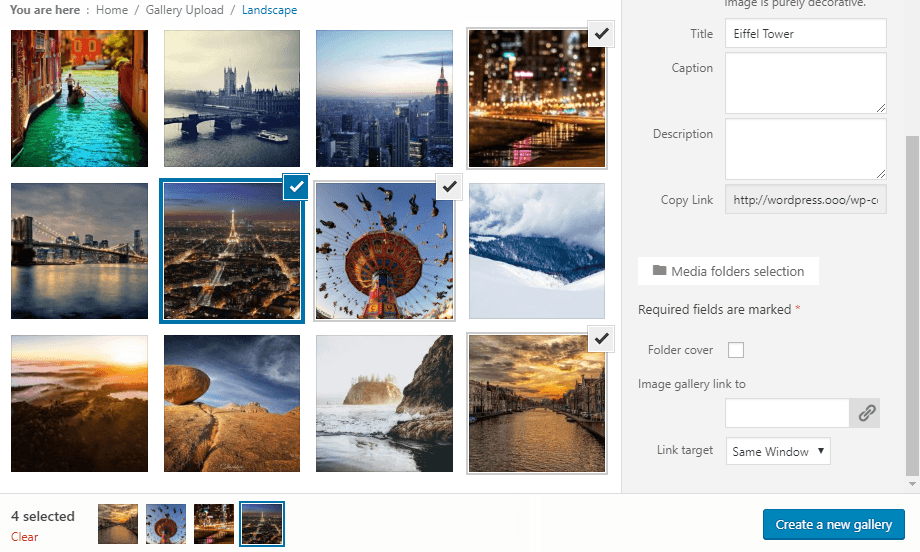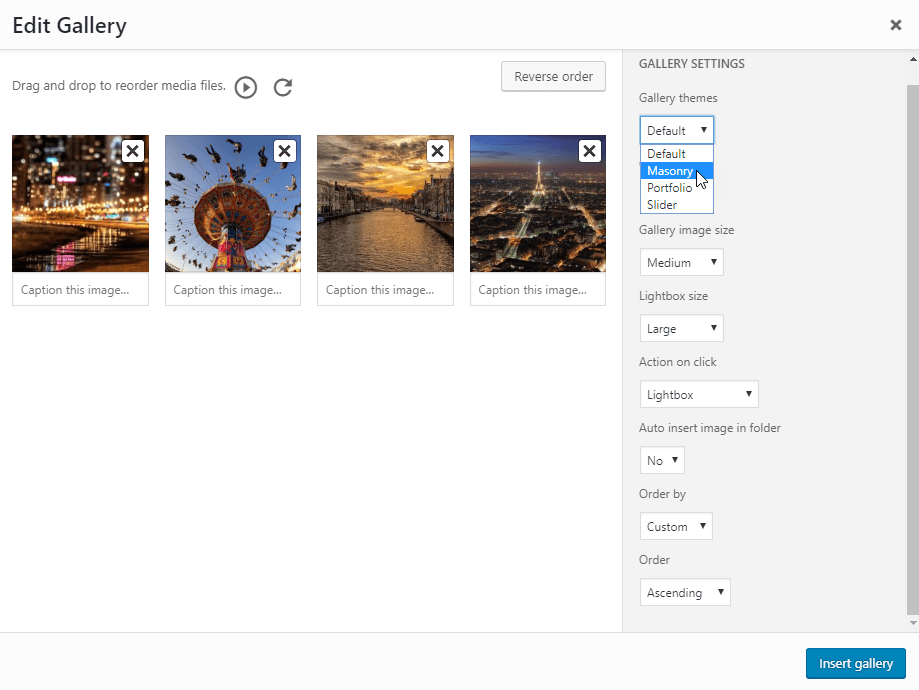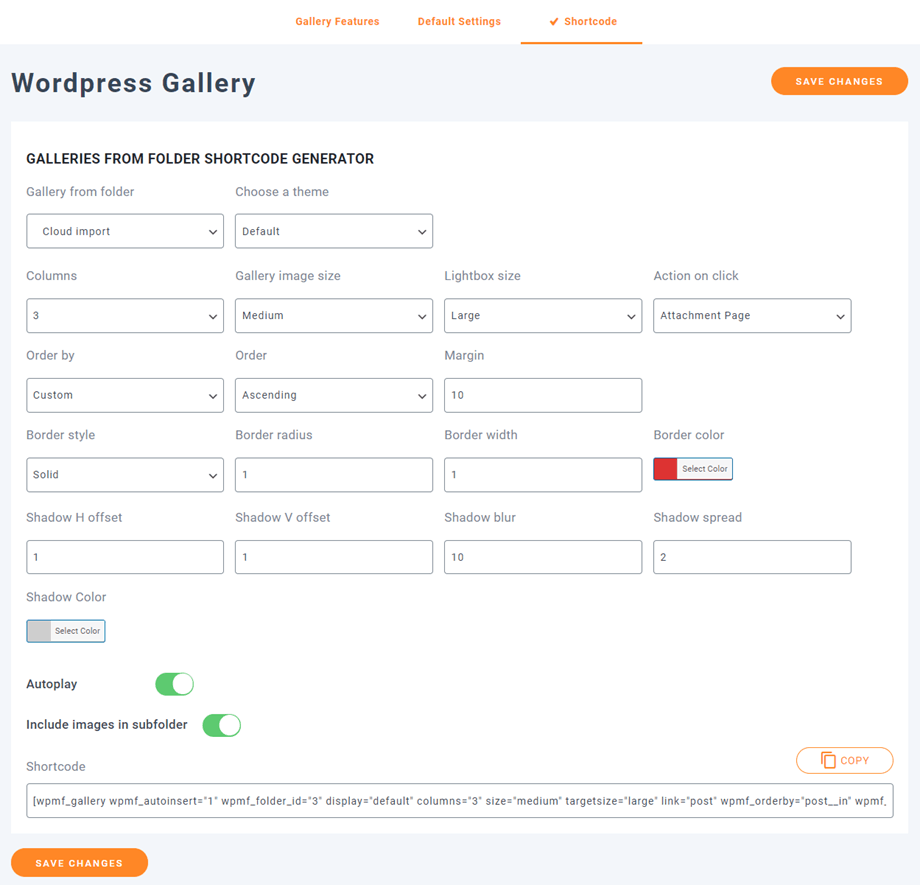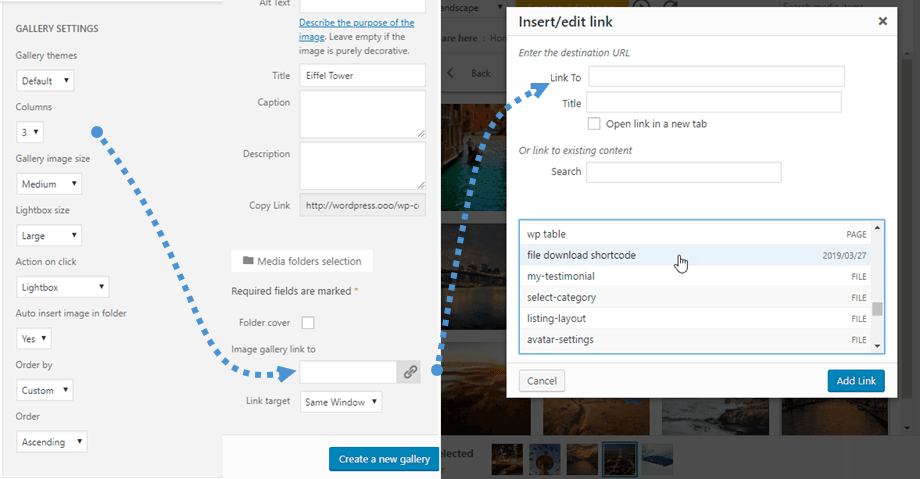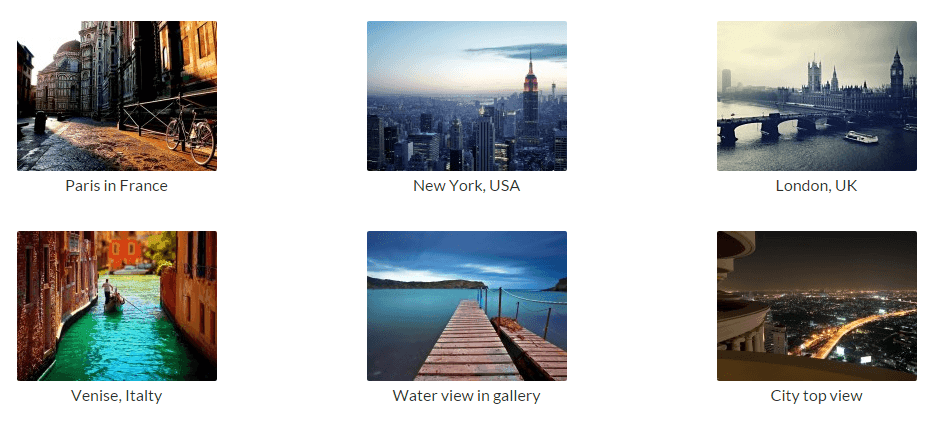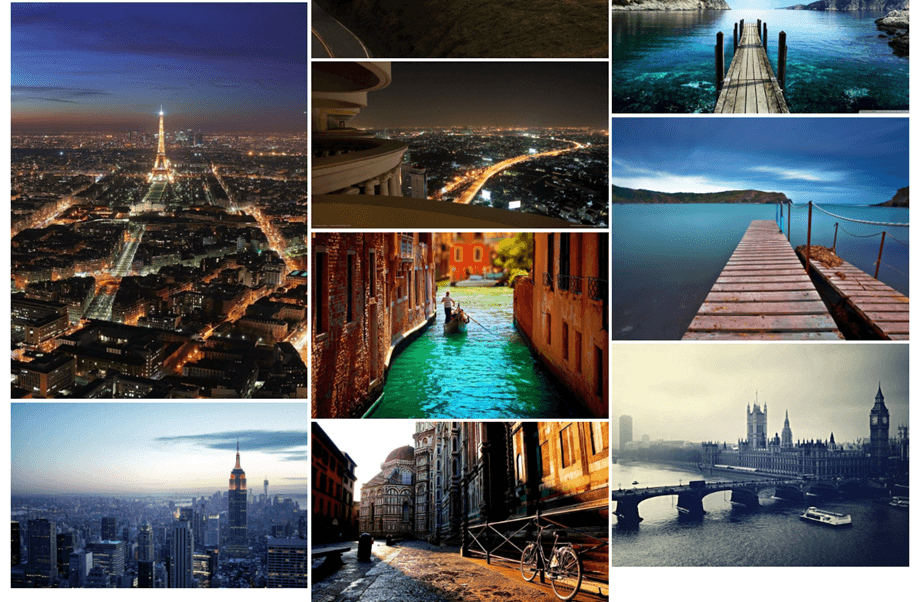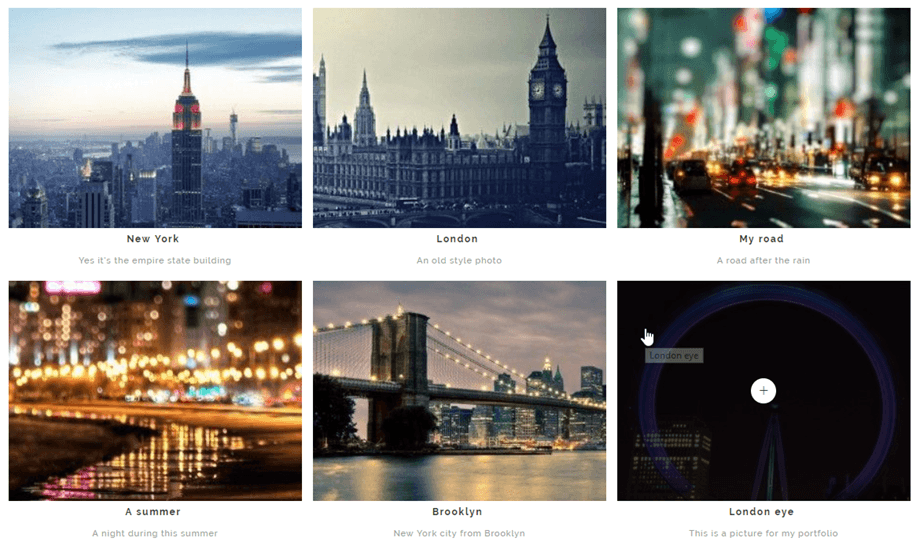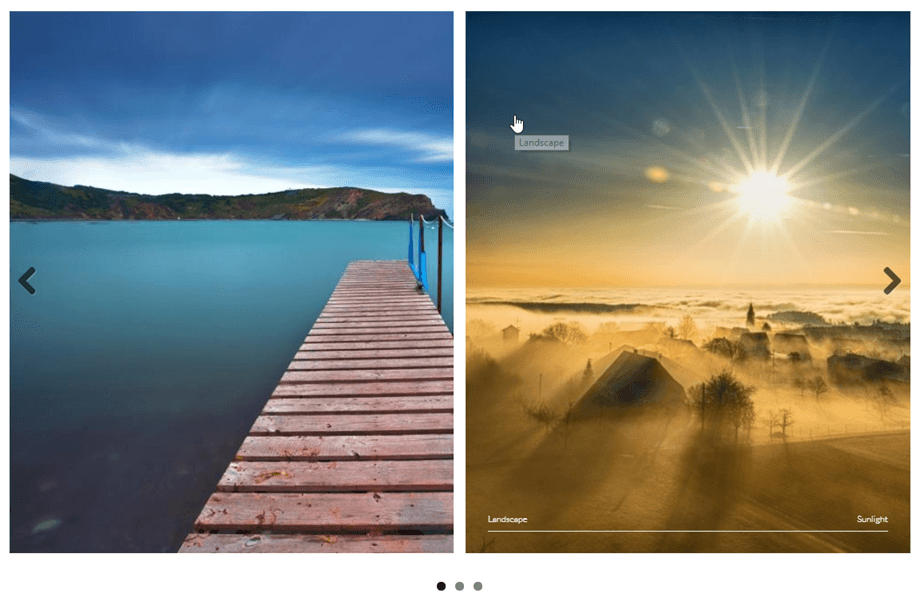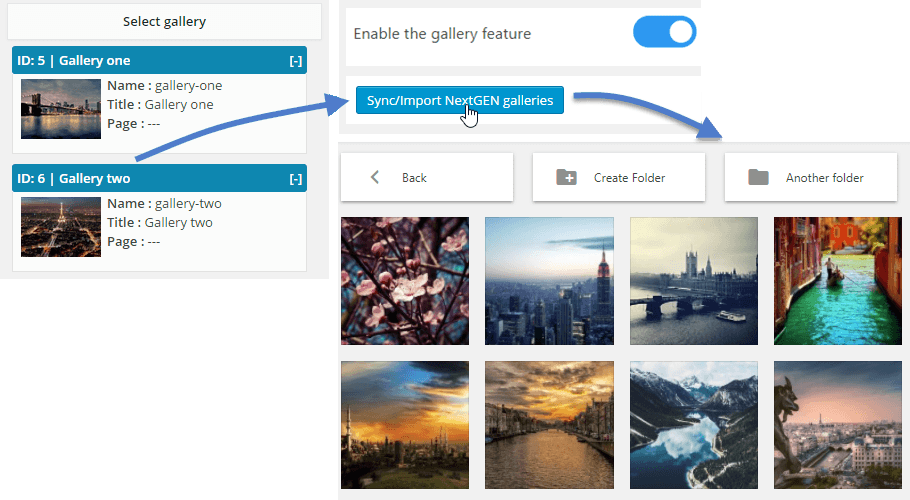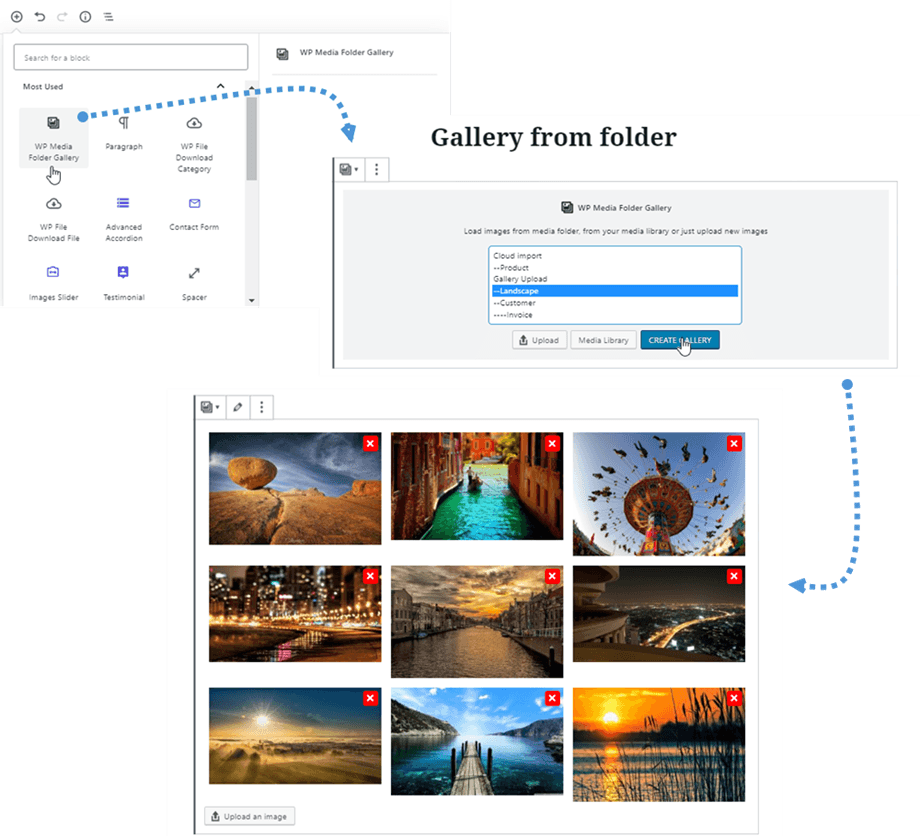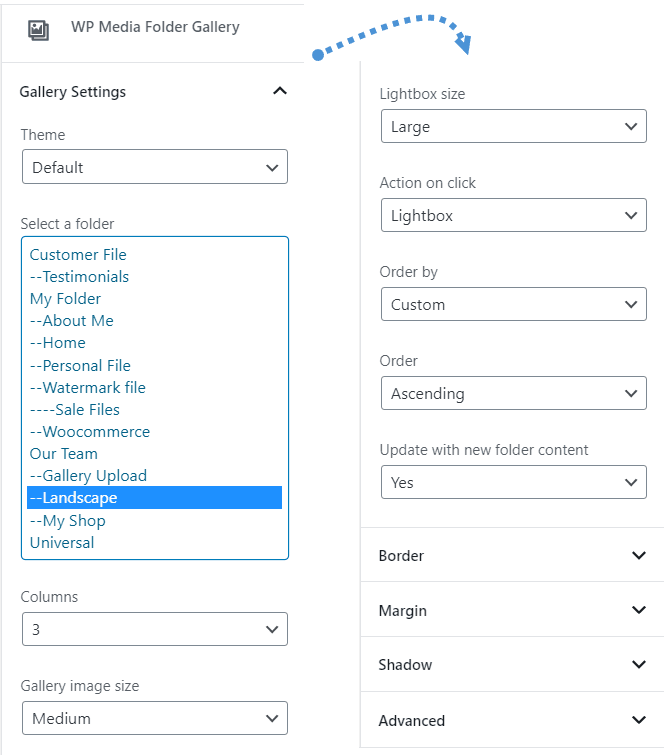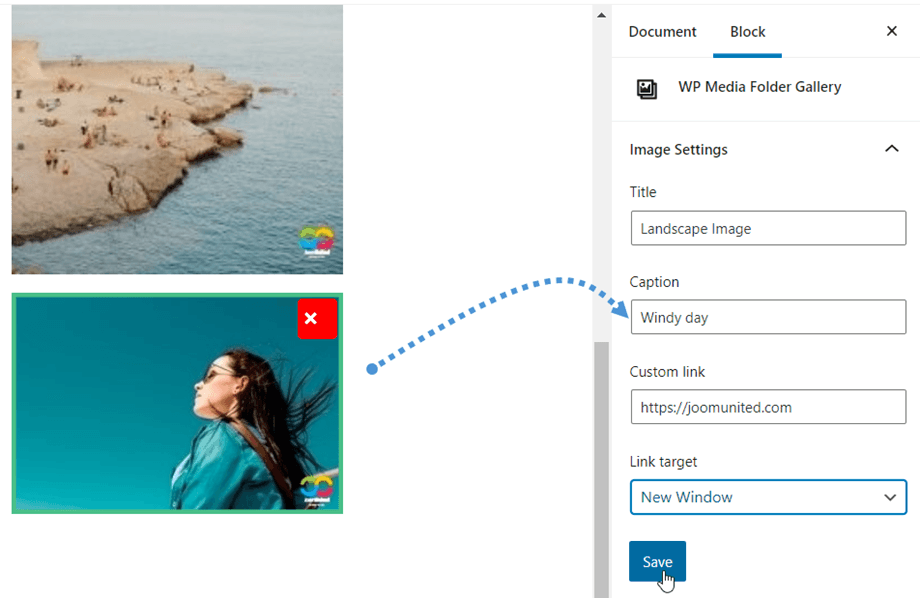WP Media Folder: WordPress galériák a mappából
1. Hozzon létre egy galériát
A WordPress natív beépített galéria funkcióval rendelkezik. Úgy döntöttünk, hogy a mappák alapján továbbfejlesztjük ezt a funkciót. Képes lesz galériákat létrehozni mappákból vagy válogatott képekből. Gutenberg szerkesztőt használ, lépjen a 6. Galéria blokkhoz
Ha megnyit egy mappát, vagy kiválaszt egy képet, megjelenik egy Galéria létrehozása mappából gomb . A galéria létrehozása után az alapértelmezett WordPress mellett számos új lehetőség is rendelkezésre áll, például:
- Galéria téma: a galéria elrendezése
- Oszlopok: a oszlopainak számát téma
- Galériakép bélyegkép mérete: a WordPress alapértelmezett képátméretezése közül választhat
- Galéria kép lightbox (nagy) mérete
- A képre kattintással végzett művelet: nyisson meg egy átvilágítódobozt, töltsön be egy elválasztott oldalt, ne tegyen semmit, vagy linkeljen egyedi linkre (egy linket egyetlen képre kattintva is választhat)
- Kép automatikus beillesztése: ha képet ad hozzá ebbe a mappába, az automatikusan hozzáadható a galériához
- Rendezés: dátum, cím, egyedi vagy véletlenszerű sorrendben rendelheti meg a képeket
- Sorrend: növekvő, csökkenő
Ha rossz minõségû képeket tapasztal nagy miniatûrû megjelenítés esetén, például 2 oszlopon nagy szélességû galéria, javasoljuk, hogy közepes vagy nagy képet töltsön be.
- A Galéria rövid kódjának használatához lépjen a Beállítások > WP Media Folder > Wordpress Gallery > Shortcode fülre . Az opciók kiválasztása után az oldal alján láthatja a rövid kódot.
Íme a minta rövid kód:
[gallery wpmf_autoinsert="1" wpmf_folder_id="8" display="default" columns="3" size="medium" targetsize="large" link="file" wpmf_orderby="post__in" wpmf_order="ASC" gutterwidth=" 10" border_style="szolid" img_border_radius="10" border_width="1" border_color="#dd3333" img_shadow="1px 1px 10px 2px #cecece" autoplay="1"]
- Tulajdonságok:
+ 'wpmf_autoinsert': 1,
+ 'wpmf_folder_id': mappa azonosítója,
+ 'display': alapértelmezett || slider || portfólió || masonry ,
+ 'columns': 1 -> 9,
+ 'size': kép mérete,
+ 'targetsize': a lightbox kép mérete,
+ 'link': fájl || bejegyzés || nincs || egyéni, // használd a 'file'-t, ha a képre kattintva megjeleníted a lightboxot
+ 'wpmf_orderby': bejegyzés__in || rand || cím || dátum,
+ 'wpmf_order': ASC || DESC,
+ 'gutterwidth': képek közötti kitöltés (px),
+ 'border_style': tömör || pontozott || szaggatott, ....
+ img_border_radius (px), border_width (px), border_color,
+ img_shadow: az árnyék tartalmazza a vízszintes eltolást, a függőleges eltolást, az elmosást, a szétterítést (px) és a színt,
+ 'autoplay': 1 || 0 // automatikus lejátszás csúszkája,
+ 'include_children': 1 || 0 // képek hozzáadása az almappákhoz
2. Adjon egyedi linkeket a galéria képeihez
A galériában képenként egyedi hivatkozásokat határozhat meg, ami nagyon hasznos lehet, ha olyan galéria alapján kell kezdőlap elrendezést létrehoznia, amely oldalakra vagy bejegyzésekre irányít át.
A galériák szerkesztése közben kattintson egy képre, és nézze meg a jobb oldali oszloplehetőségeket.
A képre mutató belső vagy külső hivatkozást a WordPress alapértelmezett hivatkozáskezelőjével határozhatja meg. Megadhatja azt a célt is, ahol a hivatkozás megnyílik ugyanazon ablakként, vagy új ablakként (új lapként).
3. Galéria témák
Az első galériabeállítás a témaválasztás. Az alapértelmezett téma a WordPress alapértelmezett témájának továbbfejlesztése, amely átvilágítódobozokat hoz a képekhez.
Masonry rögzített szélességű és folyadékmagasságú képek falát jeleníti meg.
A Portfólió téma egy stílusos galéria lebegő effektusokkal, címekkel és feliratokkal.
A csúszka téma egy vízszintes csúszka címmel és feliratokkal.
4. Képbeállítások
Minden képnél van néhány lehetőség a galériában. Kattintson egy képre, hogy megtekinthesse őket.
- A kiválasztott témától függően a cím és a felirat megjeleníthető a galériában
- Hivatkozás, amellyel például átvilágítódobozokat adhat hozzá a képekhez, vagy egyéni hivatkozásokat adhat hozzá a galériában lévő egyes képekhez – a WordPress linkkezelője segít ebben
- A hivatkozási cél meghatározhatja, hogy a hivatkozás ugyanabban az ablakban vagy új ablakban kerüljön betöltésre
Minden galériában megrendelheti a képeket:
- Egyedi rendelés
- Véletlen sorrend
- Cím
- Dátum
5. NextGEN galéria importőr
WP Media Folder rendelkezik egy NextGEN galériaimportőrrel. A beépülő modul telepítése után a WP Media Folder észleli a NextGEN galéria telepítését, és értesítést kap a galériák importálásáról.
Minden galéria egyetlen mappaként lesz importálva, mappanévként a galéria nevével.
6. Galéria blokk Gutenbergben
Galériáit most a Gutenberg szerkesztőben is megjelenítheti.
A galéria Gutenberg szerkesztőben való megjelenítéséhez kattintson a WP Media Folder galéria gombra a WP Media Folder kategóriában. Ezt követően kiválaszthatja a mappát a Média , majd kattintson a Galéria létrehozása gombra. Emellett saját galériát is készíthet, ha képeket választ ki a Media Library-ból, vagy töltheti fel közvetlenül a számítógépéről.
Ezután szerkesztheti a galériát a Galéria szerkesztése az alján található Kép feltöltése kattintva
A galéria összes beállítása a jobb oldali panelen található; például: téma, mappaválasztás, oszlopok, átvilágítódoboz, rendezés, mappatartalom frissítése...
A galéria létrehozása után egy képre kattintva gyorsan szerkesztheti annak címét, feliratát, egyéni hivatkozását vagy hivatkozási célját a jobb oldali panelen.